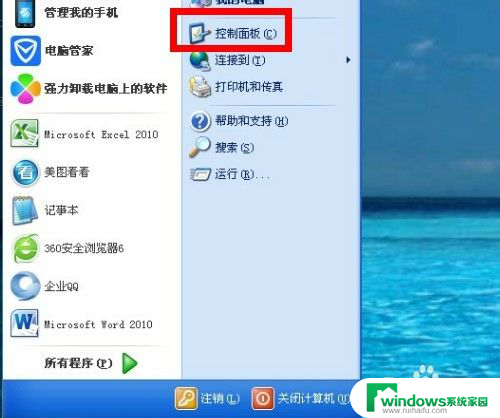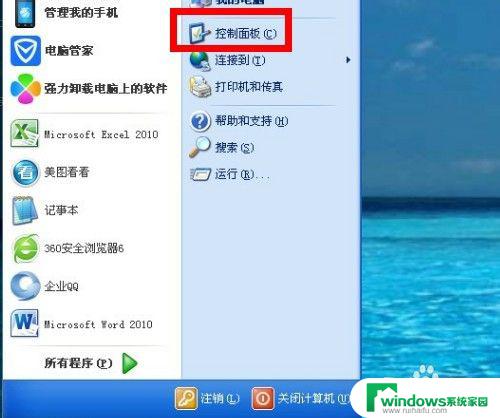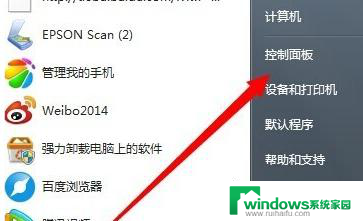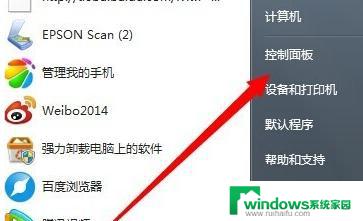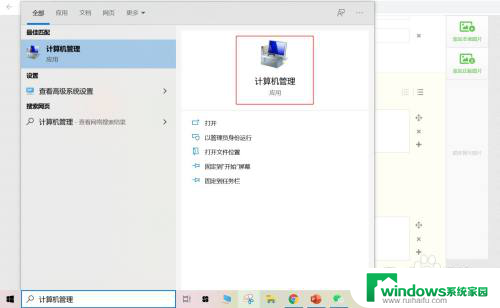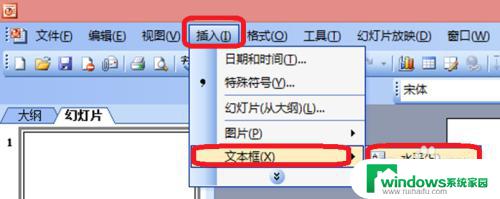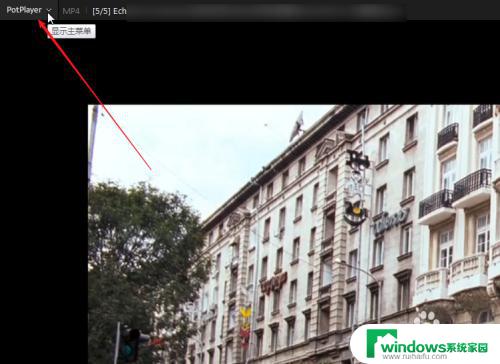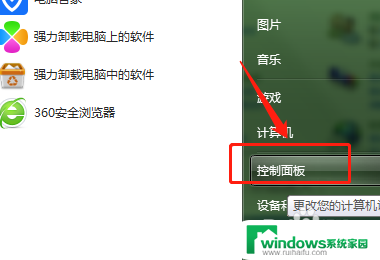电脑时间错误怎么更改 电脑显示的时间比实际时间慢怎么解决
更新时间:2023-06-24 14:45:20作者:xiaoliu
电脑时间错误怎么更改,当我们使用电脑时,经常会遇到电脑时间错误的情况,比如显示比实际时间慢,这时就会产生一系列困扰,比如影响到我们准时完成任务等。究竟该怎么做来更改电脑时间呢?以下是几种解决方法:
步骤如下:
1.单击电脑右下角的日期时间那里,在弹出的窗口再单击“更改日期和时间设置”。
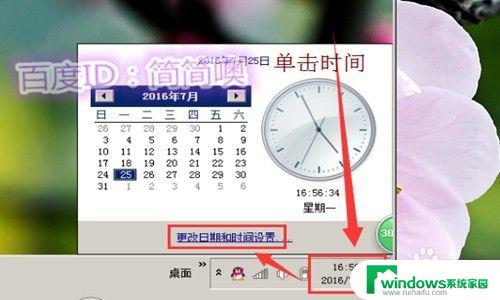
2.如图在弹出窗口中,单击“更改日期和时间”。
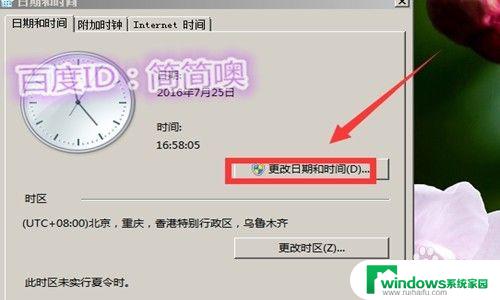
3.这时会显示当前日期和时间,如果时间不对。则在时钟下面显示的数字时间可以手动修改,修改好后,点击“确定”即可。

4.当然还可以设置与网络同步,这时就不用手动修改了,怕不准确。单击“Internet时间”。
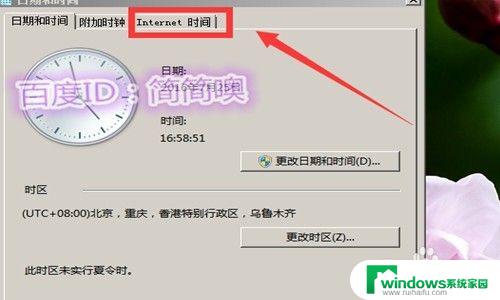
5.提示电脑时间没有与时间同步,单击下方“更改设置”。
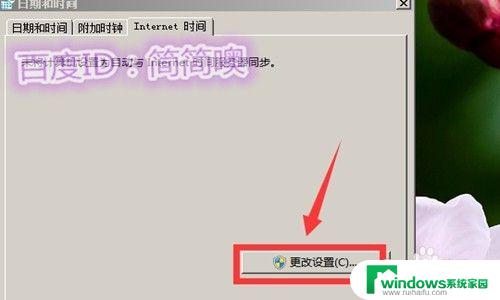
6.然后在“与Internet时间服务器同步”的前面的小框里单击勾选上。

7.勾选上之后,单击“立即更新”。

8.更新之后,显示同步成功。之后单击“确定”退出即可。
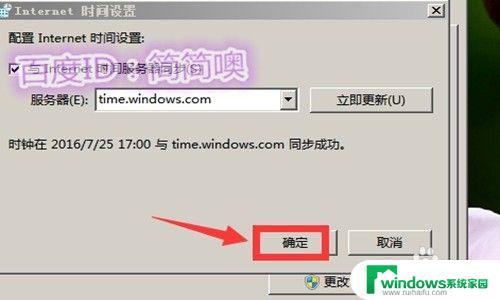
以上就是电脑时间错误怎么更改的全部内容,如果遇到这种情况,你可以根据本文的操作进行解决,这个方法非常简单快速,一步到位。